Современные
персональные компьютеры достаточно
просты в обслуживании: с этим может
справиться любой (даже начинающий)
пользователь. Важно знать, что надежная
работа компьютера обеспечивается, в
том числе, регулярным проведением
профилактических мероприятий, таких,
как проверка диска на предмет наличия
ошибок в файловой системе, проверка
поверхности диска, дефрагментация и
очистка дисков. Хорошим правилом является
также проверка любой входящей
информации на наличие вирусов.
Средства
по обслуживанию дисков входят в состав
операционной системы MS Windows. Существуют
также соответствующие программы
сторонних производителей (например,
Norton Utilities),
антивирусные программы всегда поставляются
отдельно.
Если
Вы откроете папку главного меню: «Пуск
/ Программы / Стандартные / Служебные»,
то увидите следующие утилиты,
предназначенные для обслуживания
дисков: «Агент сжатия», «Архивация
данных», «Дефрагментация диска»,
«Очистка диска», «Проверка диска».
Все они имеют простой и понятный
интерфейс, не требующий детального
описания. Утилиты проверки диска и его
дефрагментации будут рассмотрены далее,
сейчас же мы коротко опишем остальные
средства.
Агент
сжатия работает с дисками, сжатыми
специальной программой DriveSpace
(наследницей DoubleSpace). Такая
программа фактически создает на диске
огромный сжатый файл, но для пользователя
работа с этим файлом выглядит так же,
как работа с диском. Сжатие можно
относительно быстро осуществить для
чистого жесткого диска, диск с данными
будет сжиматься от десятков минут до
несколько часов в зависимости от объема
хранящихся данных. Сжатие замедляет
доступ к данным и в настоящее время
практически не применяется ввиду низкой
цены дискового пространства.
Средство
архивации данных (средство Microsoft
Backup) предназначено для
создания резервных копий данных, может
работать с различными внешними
устройствами. Обычному пользователю
следует предпочесть программы архивации
сторонних производителей (некоторые
из них обсуждаются ниже).
Средство
очистки диска позволяет из одного
диалогового окна выполнить ряд стандартных
действий, приводящих к освобождению
дискового пространства. На закладке
«Очистка диска» содержатся сведения
о том, какие файлы можно удалить с диска
и каково их назначение. В этом списке
обычно присутствует Корзина, Временные
файлы, Временные файлы, появляющиеся
при работе с Internet (Temporary
Internet Files,
Download Program
Files). Перед удалением можно
просмотреть содержимое этих папок с
помощью кнопки «Просмотр файлов».
На закладке «Дополнительно»
предлагаются еще три варианта экономии
места на диске: удалить неиспользуемые
компоненты MS Windows, удалить неиспользуемые
программы или же преобразовать файловую
систему диска в FAT32 (если
это уже сделано, пункт неактивен). Выбор
первых двух вариантов приводит к открытию
диалогового окна «Свойства: Установка
и удаление программ» на закладках
«Установка MS Windows» и «Установка
/ удаление» соответственно. Наконец,
закладка «Настройка» определяет,
будет ли автоматически выводиться окно
очистки диска при недостатке свободного
места на нем.
Альтернативой
стандартному средству очистки диска
может послужить программа Space
Wizard (пакет Norton
Utilities). Эта программа
помимо прочего отыскивает файлы-дубликаты,
определяя их по ряду характеристик,
сообщает о других файлах, которые по ее
мнению могут оказаться ненужными
(например, редко используемые файлах,
или файлы, размер которых превышает
определенное значение).
Соседние файлы в предмете [НЕСОРТИРОВАННОЕ]
- #
- #
- #
- #
- #
- #
- #
- #
- #
- #
- #
Тема: Компьютер как универсальное средство обработки информации
Урок: Обслуживающие программы: антивирусные программы, программы-архиваторы, программы обслуживания дисков
1. Введение
Обслуживание операционной системы компьютера – комплекс действий, предназначенных для поддержания работоспособности операционной системы на оптимальном уровне.
Одним из самых больших уязвимостей современных компьютеров и операционных систем являются компьютерные вирусы.
Компьютерным вирусом называют вредоносный программный код, способный нанести ущерб данным на компьютере или вывести его из строя. Обычно, вирус проникает в компьютер незаметно, то есть бытовой пользователь ничего не подозревает. Проникновение происходит, в основном при переходе на вредоносную ссылку в интернет браузере (файл-вирус закачивается на компьютер в фоновом режиме), либо посредством ссылки в электронной почте, интернет чатах, социальных сетях и т.д.
Если обратиться к истории, то первая «вспышка» компьютерного вируса произошла в 1986, тогда вирус под названием Brain (от англ. «мозг») заражал дискеты персональных компьютеров. На сегодняшний день известно более сотни тысяч компьютерных вирусов, распространяющихся по компьютерным сетям.
Рассмотрим принцип работы типичного компьютерного вируса. После заражения компьютера, вирус может начать действия по уничтожения данных пользователя, его программ, документов и т.д. Эта активизация может сработать от различных факторов, таких, например, как: определенная дата и время, запуск исполнительного файла вредоносной программы (зачастую маскирующейся под безвредную), открытие документа и многие другие.
По области поражения компьютерные вирусы делятся на файловые вирусы, макровирусы и сетевые вирусы.
Макровирусы обычно заражают файлы документов (например, текстовые документы). После запуска зараженного текстового файла в текстовом редакторе, вирус проникает в оперативную память компьютера и остается там всё время. При этом такой вирус, оставаясь в оперативной памяти, может заражать и другие документа компьютера.
Сетевые вирусы могут передавать по локальной или глобальной сети вредоносный программный код и запускать его на компьютерах, подключённым к этой сети. Заражение может произойти после прохождения по ссылке, содержащей вредоносный код, либо по электронной почте и сообщениям в социальным сетям. Наибольшую опасность на сегодняшний день представляют вирусы, передаваемые в электронной почте со вложенным в письмо файлом-вирусом. При этом программа-вирус запускается при простом просмотре такого электронного письма. Эффект «цепной реакции» достигается за счёт того, что вирус, после заражения компьютера, начинает рассылать самого себя от имени зараженного пользователя всем пользователям, которые есть в адресной книге зараженного почтового аккаунта. Всемирная эпидемия заражения почтовыми вирусами началась в 2000-м году, когда десятки миллионов компьютеров по всему миру, подключенным к глобальной сети Интернет, поразил вирус, который присылал почтовое письмо с заманчивым названием ILOVEYOU (англ. «Я люблю тебя»), содержащим в себе файл с мощнейшим вирусом. После получения данного сообщения и открытия его данный файл начинал полностью уничтожать файловую систему компьютера.
Следует отметить, что создание и распространение вредоносных программ (в том числе вирусов) преследуется в России согласно Уголовному кодексу РФ (глава 28, статья 273).
В качестве профилактики компьютера от возможного заражения компьютерным вирусом не рекомендуется запускать программы, открывать документы и сообщения электронной почты, которые были получены из сомнительных источников, а также подозрительные сообщения со ссылками даже от людей, находящихся в вашей адресной книге.
Наиболее активной и действенной защитой от компьютерных вирусов сегодня являются антивирусные программы. Антивирусная программа — программа для обнаружения компьютерных вирусов, вредоносных программ, восстановления зараженных такими программами файлов, а также для предотвращения заражения файлов или операционной системы. Антивирусные программы оперируют постоянно обновляемым списком известных вирусов, который включает в себя название вируса и его программный код. Если антивирусная программа обнаруживает зараженный вирусом файл, то в первую очередь она пытается произвести лечение (т.е. извлечение вирусного кода из кода файла). Если же это сделать не удаётся, то антивирусная программа удаляет файл, либо изолирует его в отдельную папку, недоступную извне операционной системой – так называемый карантин.
По принципу функционирования антивирусные программы можно разделить на несколько типов. Рассмотрим их подробнее.
1. Для периодической проверки и защиты файлов компьютера используются так называемые антивирусные сканеры, которые проверяют файловую систему компьютера на наличие вирусов и обеспечивают их нейтрализацию. Их действия можно сравнить с охранником, сидящим на башне с фонарём и радаром – если охранник видит нарушителя и радар также его фиксирует, охранник принимает решительные меры по задержанию нарушителя.
2. Антивирусные сторожа. Аналогично сторожу, проверяющему на входе всех сотрудников, программы такого типа всегда находятся в оперативной памяти компьютера, все время проверяя загружаемые в оперативную память файлы.
3. Программы-ревизоры диска. Программы такого типа хранят в себе данные эталонов программ, то есть информация о том, какими были программы на старте использования системы. В процессе работы такие программы всё время сравнивают данные о работе программ с эталонными базами – всё, включая отслеживание создания, перемещения файлов и папок заносится в базу данных. При сильном несоответствии ожидаемых действий программы с ее реальными действиями, программа-ревизор выдаёт пользователю сообщения о том, что такая программа подозрительна. Таким образом, можно выявить потенциальную программу-вирус. Недостаток ревизоров состоит в том, что они не могут обнаружить вирус в новых файлах, поскольку в их базах данных отсутствует информация об этих файлах.
Вполне естественно, что современные антивирусы сочетают в себе несколько вышеперечисленных типов программ – например, монитор и сканер одновременно.
Кроме того, многие современные антивирусы включают в себя так называемые почтовые и интернет сторожа – модули антивирусной программы, включающей в себя мониторы интернет чатов из социальных сетей, интернет телефонии и электронной почты.
Теперь рассмотрим подробнее основные и самые популярные на данный момент антивирусные программы.
Самые известными и популярными антивирусными программами на данный момент являются следующие: Avast!, Avira AntiVir, Dr. Web, Антивирус Касперского, NOD32, Panda.
1. AVP (Antiviral Toolkit Pro, Kaspersky Antivirus (Рис.1), www.kaspersky.ru) — с помощью программ лаборатории Касперского пресекаются все возможные пути проникновения вирусов в компьютер пользователя, включая Интернет, электронную почту, дискеты и т.д. Здесь используются все типы антивирусной защиты – сканеры (AVP сканер), мониторы (AVP монитор), поведенческие блокираторы и ревизоры изменений.
Рис. 1. Интерфейс программы Kaspersky Antivirus (Источник)
2. Dr. WEB (Рис.2) (www.drweb.ru) — не менее известный пакет от лаборатории Данилова. Это в первую очередь программа-полифаг, предназначенная для поиска и обезвреживания файловых, загрузочных и файлово-загрузочных вирусов. Ее отличает эвристический анализ (позволяет обнаружить вирусы, не известные ранее). Другие типы антивирусных средств (монитор, модуль для электронной почты) реализованы в виде отдельных программ.
Рис. 2. Интерфейс программы Dr. Web Anti-Virus
3. Norton Antivirus (Рис.3) (www.symantec.com) — мощнейший антивирусный пакет фирмы Symantec, включающий в себя все типы антивирусных средств. Особенно надежную защиту пакет представляет от сетевых вирусов. Также достаточно хорошо развиты эвристические возможности программы и удобный и быстрый способ обновления антивирусных баз.
Рис. 3. Интерфейс программы Norton Antivirus (Источник)
4. avast! Free Antivirus (Рис.4) — бесплатная версия антивируса для домашнего (не коммерческого) использования. Считается самым популярным бесплатным антивирусом в мире. Содержит все основные функции, необходимые домашнему пользователю. С момента установки работает 30 дней, затем требует бесплатной регистрации. После заполнения регистрационной формы программа считается активированной.
Рис. 4. Интерфейс программы avast! Free Antivirus (Источник)
Усовершенствованный под современные требования механизм обновления баз данных о новых вирусах укрепляет защиту персонального компьютера. Все пользователи антивирусных программ получают круглосуточную поддержку на официальном сайте в режиме online.
Теперь рассмотрим другой тип полезных программ-утилит для персонального компьютера – программы-архиваторы. Приведём пример для наглядности.
Очень часто возникает такая ситуация, что в комнате необходимо найти какой-либо предмет (вещь, документ), однако из-за того, что в комнате таких вещей много и все они находятся в разных её местах, эта задача усложняется. В случае, если, например, все документы хранятся в тематических папках, поиск такого документа занял бы гораздо меньше времени. К тому же количество места, которое занимает такая папка в разы меньше места, если бы документы были бы хаотично разбросаны по комнате.
В компьютере роль упаковщика файлов в такие компактные хранилища (архивы) играет программа-архиватор. Программы-архиваторы сжимают файлы и размещают их в специальных архивах – что позволяет сэкономить достаточно много места.
Архив — файл, содержащий в себе информацию из одного или нескольких, иногда (сжатых без потерь), других файлов. Является результатом работы программы-архиватора.
Существуют также самораспаковывающиеся архивы – архивы, обработанные специальным образом в виде исполняемого файла, при запуске которого данный архив автоматически распакуется в выбранную пользователем директорию.
Из типичных функций программ-архиваторов можно выделить следующие:
1. Помещение исходных файлов в архив.
2. Извлечение файлов из архива.
3. Удаление файлов из архива.
4. Просмотр оглавления архива.
5. Верификация (проверка) архива.
Существуют 2 основных характеристики архиваторов:
1. По степени сжатия.
2. По скорости сжатия.
Файлы архивы имеют 2 основных типа расширений (в зависимости от того в какой программе был сделан архив) – .rar или .zip (программы WinRar и WinZip соответственно).
Интерфейсы основных программ для работы с архивами WinRar и WinZip показаны на Рис.5 и Рис.6 соответственно.
Рис. 5. Интерфейс программы WinRar
Рис. 6. Интерфейс программы WinZip
Информация в архиве хранится в закодированном (часто, зашифрованном) виде, поэтому просмотреть содержимое того или иного архива можно только с использованием программ-архиваторов, в которой этот архив создавался.
Если упаковать файлы в архив, будет вполне заметно, что папка-архив занимает значительно меньше места на жёстком диске компьютера (в зависимости от типов файла в папке или выбранного алгоритма архивации), чем просто изначальная папка с файлами. Это довольно удобно в случае, если необходимо отправить всю папку по электронной почте – в таком случае она занимает гораздо меньше места, к тому же нет необходимости добавлять все файлы в электронное письмо, достаточно вложить лишь архив с упакованной в него папкой.
Теперь рассмотрим основные программы для обслуживания диска на основе Windows 7. Такое обслуживание обычно состоит из нескольких этапов:
1. Очистка диска, то есть удаление не нужных файлов;
2. Проверка файловой системы и диска с исправлением найденных ошибок;
3. Дефрагментация диска, повышающая эффективность чтения и записи на диск, форматирование диска.
Операционная система компьютера часто не способна сама определить какие файлы являются ненужными для пользователя. Поэтому, обычно удаляются временные или ненужные пользователю файлы, то есть файл к которым сам пользователь не имеет отношения, либо те файлы, на которые сам пользователь указал программе.
Программа очистки диска (Рис.7) может быть запушена через Главное меню (Пуск > Программы > Стандартные > Служебные > Очистка диска) или с вкладки Общие диалогового окна свойств диска. Операционная система может также запустить эту программу автоматически, если на жестком диске остается мало места.
Рис. 7. Программа очистки диска в Windows 7
Операционная система считает допустимым автоматическое удаление файлов разных категорий, из которых основными являются четыре.
Временные файлы, создаваемые при установке приложений и при их работе. Нужда в этих файлах отпадает после завершения установки и после закрытия приложения, но иногда такие файлы не удаляются автоматически. Эти файлы обычно располагаются в папке временных файлов \Temp.
Копии Web-страниц принятых из Интернета, используемые как дисковый кэш для ускорения загрузки. При необходимости повторного обращения к этим страницам они снова могут быть приняты из Интернета, Эти файлы хранятся в служебных папках, находящихся в папке \Temporary Internet Files.
Программные файлы Интернета, используемые как активные элементы Web-страниц. Эти файлы хранятся в папке \Downloaded Program Files.
Удаленные файлы, находящиеся в Корзине. Наличие некоторых категорий в списке зависит от того, сколько дисков установлено на компьютере и какой из них выбран для очистки.
Процесс разбиения файла на небольшие фрагменты при записи на диск называется фрагментацией. Если на диске много фрагментированных файлов, скорость чтения носителя уменьшается, поскольку поиск кластеров, в которых хранятся файлы, на жёстких дисках требует времени. На флеш-памяти, например, время поиска не зависит от расположения секторов, и практически равно нулю, поэтому для них дефрагментация не требуется. Для устранения фрагментации файлов пользователю требуется время от времени выполнять оптимизацию размещения файлов на дисках. Одной из программ, осуществляющих оптимизацию, является программа Disk Defragmenter (Рис 8.) или Дефрагментация диска (находится Пуск/ Программы/Стандартные/Служебные программы). Если в диалоговом окне команды нажать кнопку «Анализ», приложение проанализирует размещенные на диске файлы и выдаст рекомендацию о необходимости выполнения дефрагментации. Использование кнопки Просмотр позволяет получить информацию об используемом и свободном пространстве на диске, количестве фрагментов в каждом фрагментированном файле и т. д. Если степень фрагментации невелика, программа предложит произвести обработку.
Рис. 8. Программа Дефрагментация диска в Windows 7
Формати́рование ди́ска — программный процесс разметки области хранения данных электронных носителей информации, расположенной на магнитной поверхности (жёсткие диски, дискеты), оптических носителях (CD/DVD/Blu-ray-диски), твердотельных накопителях (флеш-память, SSD) и др. Существуют разные способы этого процесса. При форматировании диска всё содержимое безвозвратно удаляется. Чтобы отформатировать диск (удалить все физические данные, записанные на нём) можно запустив команду «Форматировать» в контекстном меню диска. Важно с большой осторожностью выполнять форматирование диска, так как необходимо понимать, что все данные будут удалены с диска безвозвратно (!!!), а восстановить их после этого будет практически невозможно.
Чтобы получить полную информацию о системе компьютера (Рис.9), всём его программном и аппаратном обеспечении, нужно нажать правой кнопкой на значке «Мой компьютер» и затем выбрать пункт «Свойства». С помощью основного меню утилиты пользователь просматривает информацию об операционной системе, установленных устройствах, программных компонентах и конфигурации программного обеспечения.
Рис. 9. Утилита «Свойства системы» в Windows 7
Список рекомендованной литературы
1. Учебник: Информатика и ИКТ. Базовый курс. Учебник для 8 класса. Угринович
2. Н.Д.Босова Л.Л. Информатика и ИКТ: Учебник для 8 класса. – М.: БИНОМ. Лаборатория знаний, 2012
3. Босова Л.Л. Информатика: Рабочая тетрадь для 8 класса. – М.: БИНОМ. Лаборатория знаний, 2010.
Рекомендованные ссылки на ресурсы интернет
1. Антивирус Dr.Web (Источник).
2. Vist-сервисный центр (Источник).
3. Официальный сайт компании «Майкрософт» (Источник).
4. Жесткий диск, HDD, Винчестер (Источник).
Рекомендованное домашнее задание
1. По какой причине необходимо время от времени производить обслуживание компьютера и его операционной системы?
2. Что такое компьютерный вирус? Назовите самые известные вам вирусы и способы их атаки на персональные компьютеры.
3. Зачем нужны антивирусы? Перечислите самые известные антивирусные программы.
4. Чем отличается форматирование диска от дефрагментации?
Всем привет! Последнее время при работе с клиентами я всё чаще стал замечать, что многие пользователи игнорируют или же попросту не знают о многих полезных утилитах, которые встроены в операционную систему по умолчанию. А таких утилит в последних версиях Windows (7, 8, 10) очень много и они могут быть очень полезны при возникновении определенных проблем со стабильностью операционки, что позволяет не обращаться за дополнительной помощью к стороннему софту. Сегодня я попробую рассказать вам о самых важных встроенных программах, которые могут облегчить вашу жизнь.
Первая утилита – конфигурация системы, которая позволяет настроить загрузку операционной системы. Для того, чтобы ее запустить необходимо нажать на клавиатуре комбинацию клавиш Win + R и в появившемся окне ввести команду msconfigи нажать Enter.

После проделанных действий вы увидите следующее окно:

В первой вкладке «Общие» вы можете выбрать один из трех предложенных вариантов запуска операционной системы. Обычный запуск, Диагностический или Выборочный. Данный инструмент будет полезен в том случае, когда необходимо отключить некоторые службы или дополнительные драйвера, которые могут быть причиной проблем связанных с загрузкой винды.
Вторая вкладка – «Загрузка», позволяет выбрать одну из нескольких операционных систем, которая будет загружаться по умолчанию, а так же позволяет установить некоторые параметры загрузки. Например, включить безопасный режим при следующем запуске или включить базовый видеодрайвер, если имеются неполадки с драйверами видеокарты.

Третья вкладка – «Службы», которая как нетрудно догадаться предоставляет пользователю возможность включать или отключать службы, которые запускаются вместе с операционной системой.

И последняя вкладка – «Сервис», которая может быть полезна, если вам необходимо посмотреть большую часть информации о системе или же детально ее настроить. Позволяет быстро запускать большую часть встроенных системных утилит, например редактор реестра, монитор ресурсов и другие.

Следующая очень полезная утилита – Сведения о системе, которая, кстати, присутствует в списке средств во вкладке «Сервис” в конфигурации системы, о которой я чуть выше написал. Оттуда данную утилиту можете и запустить или же нажмите на клавиатуре комбинацию клавиш Win + R и в появившемся поле введите команду msinfo32и нажмите Enter.


Данная утилита, как вы уже догадались, позволяет узнать характеристики компьютера, его компонентов, аппаратных ресурсов и многого другого. Так что для получения базовой информации о ПК необаятельно скачивать какой-то дополнительный софт по типу AIDA 64. Безусловно, в подобных сторонних программах информации намного больше, но большая часть этой информации для обычного пользователя избыточна.

Следующая утилита – «Устранение неполадок», которая позволяет устранить самые распространенные проблемы, связанные с некорректной работой оборудования или программных компонентов. При столкновении с какой-либо неисправностью следует в первую очередь воспользоваться данной утилитой, возможно, вы сэкономите себе кучу времени. Конечно если проблема очень редкая или сложная, то вероятнее всего данный инструмент будет для вас бесполезен, но знать о нем, я считаю, все же стоит каждому.
В Windows 8 и Windows 7 запустить можно из панели управления, а в Windows 10 в панели управления есть специальный раздел «Параметры», где и находится данная утилита.

Следующая утилита – «Управление компьютером”, которая включает в себя несколько полезных инструментов, о которых я чуть подробнее ниже и расскажу. Запустить можно с помощью все той же комбинации клавиш Win + R, далее вводим команду compmgmt.mscи нажимаем Enter.
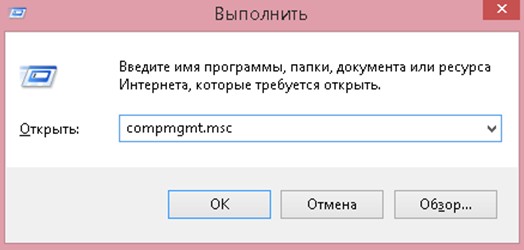
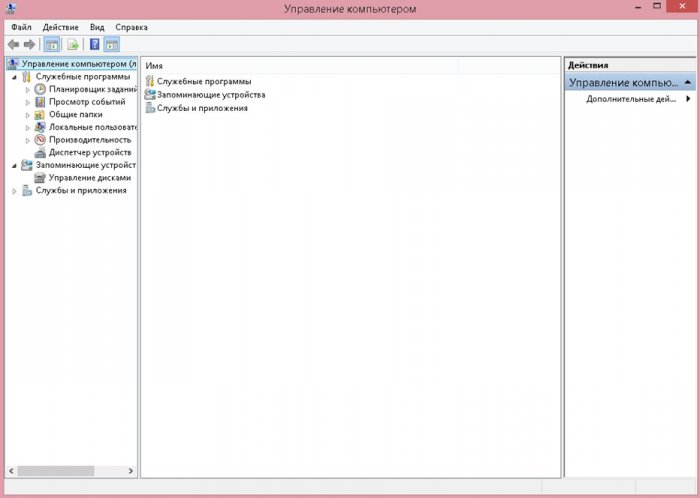
Первый инструмент – «Планировщик заданий», который позволяет создавать различные действия, которые могут быть выполнены по расписанию. Например, можно настроить автоматическую установку драйверов, дефрагментацию диска и многое другое. Условия выполнения задачи вы можете настроить под себя, например выполнение задачи в определенное время или при загрузке операционной системы или в определенный день или когда компьютер находится в состоянии простоя. В общем, очень полезная вещь для того, чтобы автоматизировать некоторые процессы и настроить систему под себя.
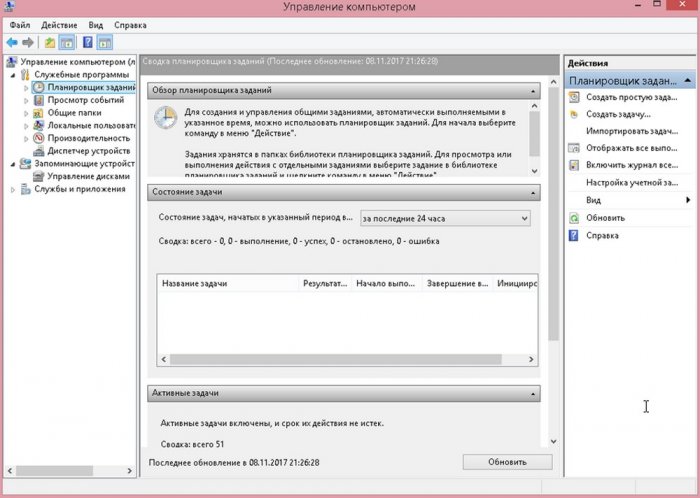
Запускать планировщик можно не только через управление компьютером, но и отдельной командой taskschd.msc, которую так же необходимо вводить в поле, которое появляется при нажатии клавиш Win + R.
Второй инструмент – «Просмотр событий», который представляет собой журнал всего, что произошло с операционной системой. Например, вы можете посмотреть, какие ошибки возникали, какие приложения были установлены или удалены и многое другое. Советую вам более детально изучить данный инструмент, который поможет вам отслеживать состояние всей системы.
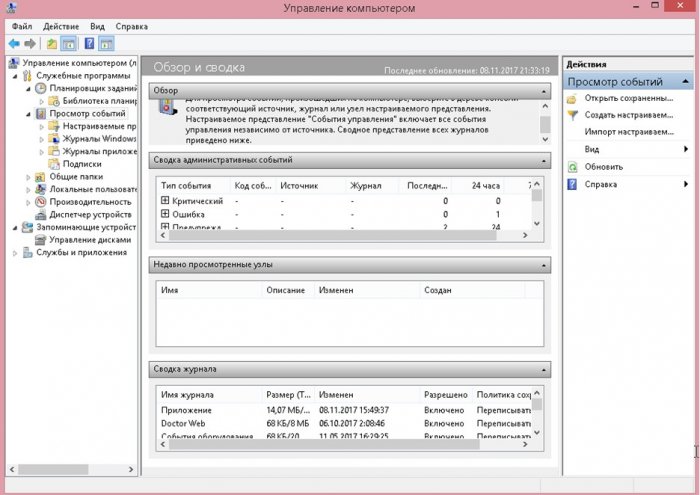
Данный инструмент можно так же, как и планировщик событий запускать отдельно с помощью команды eventvwr.msc.
В управлении компьютером находится и диспетчер устройств, который представляет собой список всех подключенных устройств. В нем вы можете посмотреть, нуждается ли какое либо устройство в установке драйверов или нет.
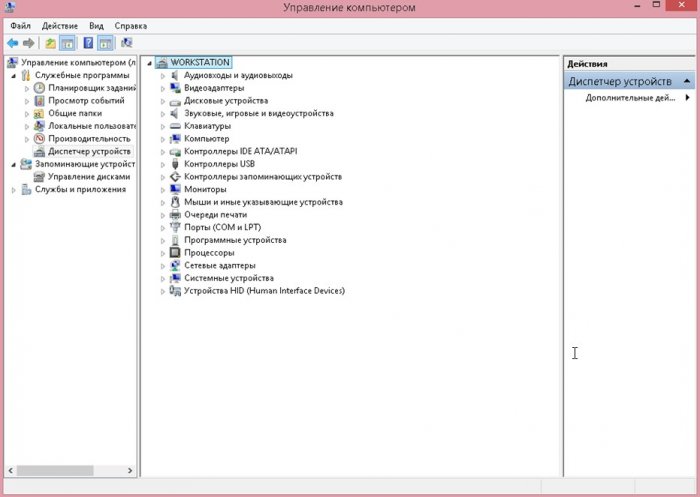
Как и все остальные инструменты, способен запускать отдельно с помощью команды mmc devmgmt.msc.
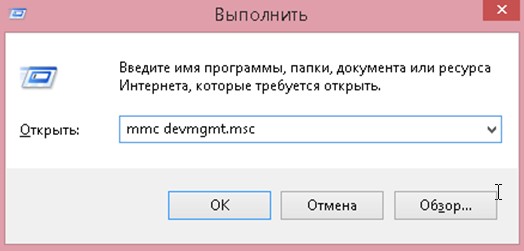
И последним инструментом по списку, но не по значению идет «Управление дисками». Пригодится в огромном множестве случаев, например, когда нужно удалить или создать раздел, присвоить ему букву, сделать раздел активным, отформатировать и так далее. Существует очень много видов стороннего софта, который очень похож на управление дисками, однако в большинстве случаев вам вполне будет достаточно и встроенной утилиты.

Запуск возможен с помощью команды diskmgmt.msc.
Еще одна утилита, о которой мне хотелось бы рассказать – это «Монитор ресурсов”. Производит оценку потребления ресурсов ПК различными процессами. Причем в функциональности превосходит диспетчер задач. Запускается с помощью команды perfmon /res в диалоговом окне «Выполнить”, которое появляется при нажатии клавиш Win + R.

Очистка диска
Утилита, которой мало кто пользуется, но которая может быть полезна при очистке системного кэша – «Очистка диска». Запускается с помощью команды cleanmgr. По функционалу, конечно же, уступает всем известной CCleaner, но может быть полезна, когда нет возможности установить сторонний софт.


И последняя утилита на сегодня это «Средство проверки памяти Windows”. Пригодится в тех случаях, когда имеются подозрения на некорректную работу оперативной памяти. Вызывается командой mdsched.exe.


На сегодня это все, до скорых встреч!
Main Content of This Guide:
About Disk Management? Who Is This Guide for?
I. What Is Disk Management Windows 10/11?
II. How to Open Disk Management in All Windows PC?
III. How to Use Windows Disk Management to Set Up Hard Drive?
IV. Troubleshooting of Disk Management Windows 10/11 Error
V. Disk Management Software for Windows
About Disk Management? Who Is This Guide for?
If you decide to manage disks or partitions via Windows Disk Management, this guide is meant for you. You may be a beginner at manually partitioning a targeted device or a user with a half-baked idea for getting everything in the disk management Windows 10/11. This guide is written for you. According to our latest practice, you are in the right place if you want to learn the ultimate overview of the basics of disk manager utility. This guide won’t provide the obscure terminology that swirls in your mind but makes it easier for novices to understand Windows 10/11 disk management and its features, steps to run it, and fix errors without hassle.
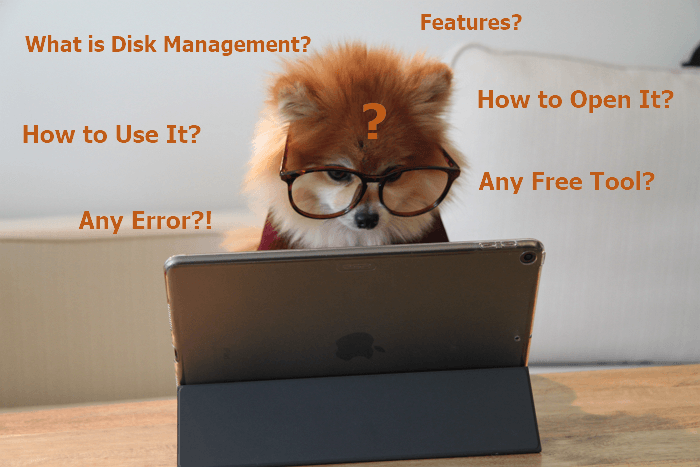
I. What Is Disk Management Windows 10/11?
Windows Disk Management is a software utility in Microsoft Windows that provides a graphical interface for disk management. It works to manage disk drives and partitions in a computer system. The main goal of disk management is to optimize disk space use and improve the system’s performance.
In older versions of Windows, disk management can be accessed through the Disk Administrator tool. Starting with Windows Vista, disk management is integrated into the Computer Management console.
Windows Disk Management Availability: Windows 2000, Windows XP, Windows Vista, Windows 11, Windows 10, Windows 8, Windows 7, and all Windows Server versions.
Disk Management seems like a powerful software available on all Windows versions. Is it strong enough? What features does this software come with?
Essential Feature 1 of Disk Management — Manage Disks
- Initialize a new disk — After getting or replacing a new drive, initialize it before using the disk on the computer.
- Convert an MBR disk to a GPT disk or change a GPT disk into an MBR disk — MBR and GPT are partition styles. Read on what is GPT or MBR if you’re interested.
- Change or assign a drive letter.
- Change a dynamic disk to a basic disk.
- Manage virtual disk: It enables the creation and attachment of VHD.
- Check the disk’s properties.
Essential Feature 2 — Manage Basic Volumes with Disk Management
- Create a new simple volume.
- Manage basic volumes, including extending, shrinking, deleting, and formatting an essential volume.
- Set partition as active.
Benefits and Drawbacks of Disk Management Windows 10/11
✅What we like about Disk Management: It is entirely free and requires basic partition functions. What a big attraction for users tired of downloading third-party software that claims to be a free feature but requires to upgrade for a fee.
❎What we don’t like with Disk Management: Extending or shrinking volume requires changing disk size in MB. It’s hard to count for a novice. Moreover, the functions also have unexpected errors like extend volume greyed out, hard drive not showing up, etc.
II. How to Open Disk Management on All Windows PCs?
Where is disk management in Windows? To open disk management, you can run it from the disk management command and control panel:
To Access Disk Management with Shortcut (Disk Management Command)
- Press the Windows key + R to open the Run dialog box.
- Then type «diskmgmt.msc» and press Enter.
This will open the disk management console. From here, you can view all of your hard drives and partitions and perform various actions on them.
To Get into Windows Disk Management from Control Panel
Search and open Control Panel from the Start menu > Click on the «System and Security»> Type «disk management» on the top-right box > Click on the «Create and format hard disk partitions» under Windows Tools section.
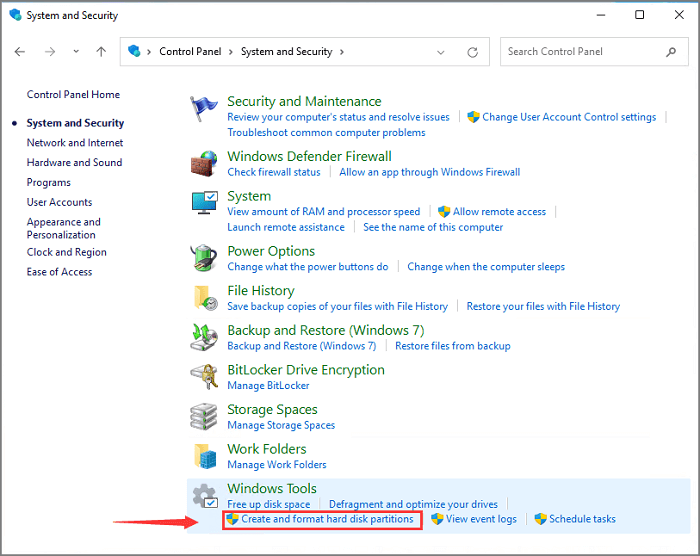
Get More Opening Options
Still curious about other options? Read to open disk management in Windows 11 from the quick access menu, dialog, task manager, and more.
III. How to Use Windows Disk Management to Set Up Hard Drive?
Giving your hard drive a makeover is ordinary as that device is sophisticated but vulnerable to viruses or time. One of the ways to extend the lifespan is to set up your hard drive, manage the disk or partition space, and use unallocated free space. Here are some easy step-by-step tutorials to partition hard drive:
1. Initialize A New Disk
2. Create A New Volume
3. Extend or Shrink Volume
4. Format Partition
5. Convert MBR to GPT or Vice Versa
6. Change A Drive Letter
7. Convert Basic to Dynamic Disk
1. Use Windows 10 Disk Management to Initialize A New Disk
Step 1. Install or connect a new hard drive to the computer.
Step 2. Open Disk Management with the former options.
Step 3. Locate and find the hard drive and click on the «Initialize Disk» from the menu.
Step 4. Select the correct disk to initialize in the Initialize Disk dialog box. Then, set the partition style you want.

You May be Concerned about more ways to initiate a hard drive:
2. Create A New Volume by Disk Management
Step 1. Launch Disk Management.
Step 2. You can see the free space marked as «Unallocated». Right-click the unallocated space and click «New Simple Volume…»
Step 3. Set file system, allocation unit size, and volume label and click Next.
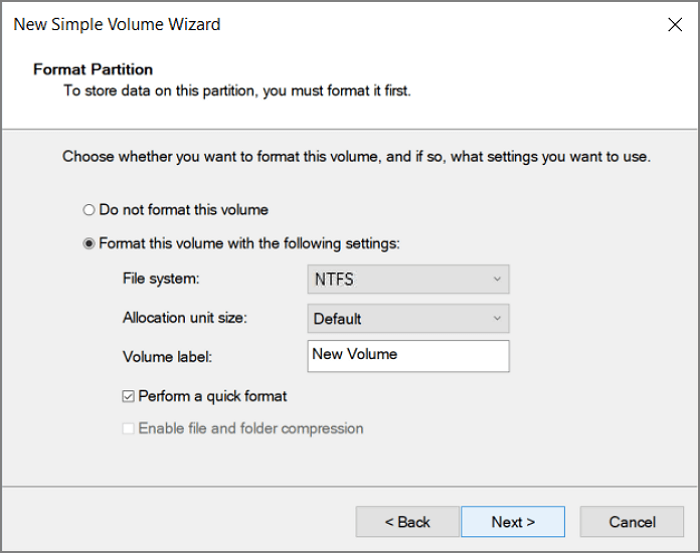
Get More Info
Still, want to get more tips? Check to read the complete guide of new simple volume.
3. Extend or Shrink Volume via Windows Disk Management
Step 1. Run Disk Management.
Step 2. Click the volume you want to extend or shrink. Click the «Extend Volume» or «Shrink Volume».
Step 3. Adjust the size in MB.
On the «Extend Volume Wizard», change the space size. And go to Next > Finish.
On the shrink dialog box, enter the amount of space to shrink in MB. Then click «Shrink».

If the extended volume greyed out, move to the troubleshooting section.
4. Format Partition by Disk Management Windows 10
Note: Format function indeed causes data loss. Remember to back up all important data first.
- Open Windows partition utility.
- Right-click a volume you want to format and choose «Format…».
- Change the volume label, file system, and allocation unit size. And select «Perform a quick format».
- Click OK.
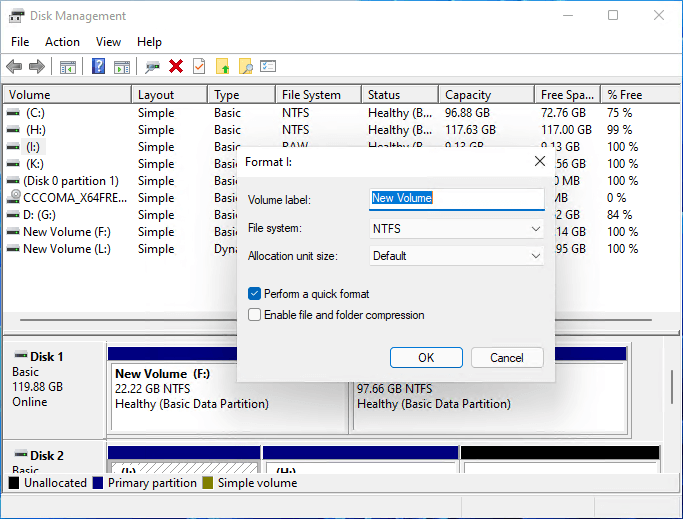
5. Convert MBR to GPT or Vice Versa
Notice: Watch out for data loss! Changing partition style (Convert MBR to GPT or convert GPT to MBR) requires deleting partitions in Disk Management. Please back up the essential data.
- Delete all volumes: Launch Disk Management > Right-click the volume on the targeted disk > Click «Delete Volume»> Click «Yes».
- Start to convert partition style: Right-click the targeted disk and choose «Convert to GPT Disk» or «Convert to MBR Disk».
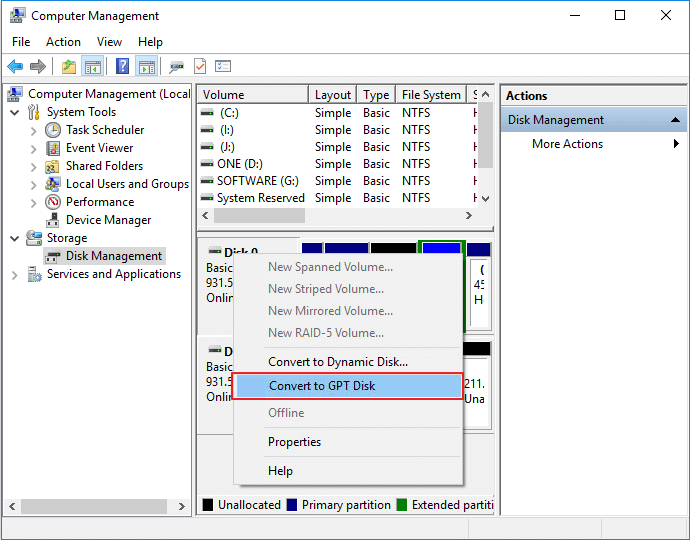
6. Change A Drive Letter with Windows 10 Disk Management
Run Disk Management > Right-click the partition and click «Change Drive Letter and Paths…»> Pick the new drive letter > Click «OK».

7. Convert Basic to Dynamic Disk
Launch Disk Management > Right-click the disk for converting > Click «Convert to Dynamic Disk…»
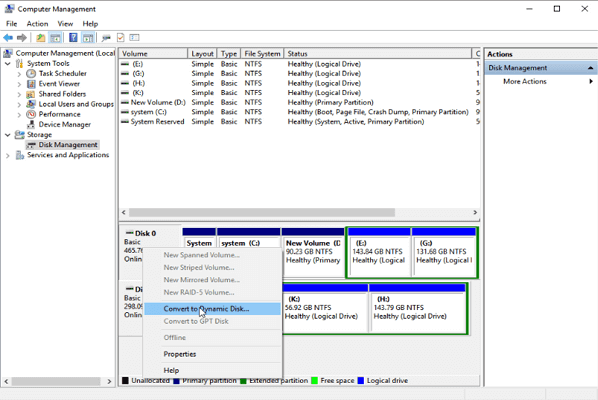
Not enough? Read on to apply other features in Disk Management:
Note that Disk Management is not a one-size-fits-all solution. If you get any greyed-out error or hard drive not showing up issue, get the help of the Troubleshooting part. If that doesn’t help, don’t worry. Keep reading the following tips to troubleshoot these errors.
IV. Troubleshooting Disk Management Windows 10/11 Errors
(X)Error 1. Extend Volume Greyed out
Can’t extend volume? Extending volume greyed out is a standard error that can happen when trying to expand the partition size on a hard drive. There are a few reasons this error might occur, but the most common cause is that the hard drive is out of space. You can shrink a volume that has enough space in Disk Management to make unallocated space:
- Run Disk Management > Take a peek at a partition next to the targeted volume > Select «Shrink Volume» and click OK.
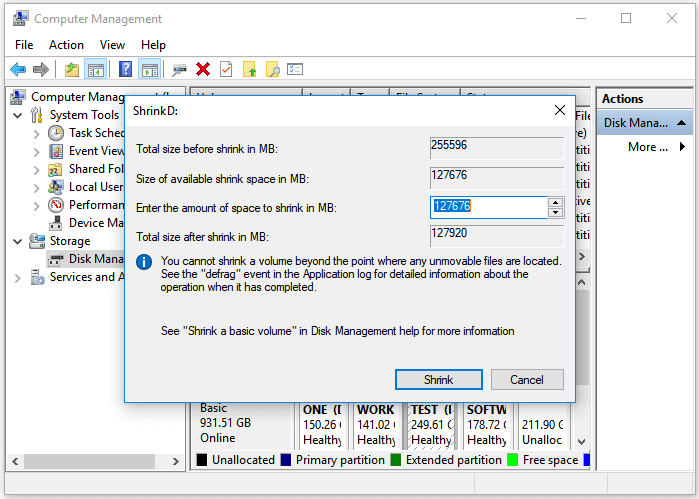
LEARN MORE
Need a detailed guide? Click here to learn about Extend Volume Greyed Out.
(X)Error 2. New Simple Volume Out
A new simple volume greyed out is a problem that can occur when trying to create a new volume on a disk that has been partitioned using the Master Boot Record (MBR) scheme. This problem can occur if the disk has more than four primary partitions. To create a new volume on such a disk, you must first delete one of the existing primary partitions. You can then create a new primary partition in its place. Alternatively, you can convert the disk to the GUID Partition Table (GPT) scheme, which supports up to 128 partitions.
Back to change MBR to GPT with Disk Management.
LEARN MORE
Try more solutions to fix New Simple Volume Greyed out
(X)Error 3. Format Volume Greyed Out
Disk Management format greyed out is a common issue when trying to format a storage drive. This usually happens because the drive is corrupted or bad sectors are on the disk. When this happens, the format option will be greyed out, and you won’t be able to format the drive. You’ll most likely need to use a third-party tool to format the drive. See the software on the next part.
Other Quick Troubleshooting in Disk Management:
V. Disk Management Software for Windows
We know that managing hard drives can be done manually via Disk Management. However, as we see in the former part, you may encounter some errors that count too much time. Why not try another free program and finish tasks in seconds? See one alternative to disk management:
Free Partition Manager — EaseUS Partition Master
EaseUS Partition Master is a free hard disk partitioning tool that enables you to resize, move, merge, and convert partitions on your hard drive. With EaseUS Partition Master, you can easily create, delete, format, and extend partitions. The software also includes a partition recovery wizard that enables you to recover deleted or lost partitions.
Check More Tools
Move to get the other nine free disk manager.
People Also Ask about Disk Management
1. Why does my hard drive not showing up?
- The drive is properly connected to your computer.
- The drive has become corrupted or damaged.
- The drive hasn’t been appropriately formatted.
2. How much storage does a dynamic disk require for the disk management database?
When creating a dynamic disk, you must specify how much storage to allocate for the disk management database. This database is used to track changes to the dynamic disk and store information about the disk’s layout. The database size will depend on the number of disks and partitions on the dynamic disk, as well as the number of updates made to the disk. You should allocate at least 2MB of storage for the database.
3. Which of the following is not a linux/unix file or disk management command?
- A. cfdisk
- B. xfsdump
- C. tar
- D. xterm
The Right answer is «xterm».
Время на прочтение6 мин
Количество просмотров425K
В посте собран перечень 20 лучших бесплатных инструментов разбивки, диагностики, шифрования, восстановления, клонирования, форматирования дисков. Вообщем практически все что нужно для базовой работы с ними.
1. TestDisk
TestDisk позволяет восстанавливать загрузочные разделы, удаленные разделы, фиксировать поврежденные таблицы разделов и восстанавливать данные, а также создавать копии файлов с удаленных/недоступных разделов.
Примечание: PhotoRec ето связанное с TestDisk приложением. С его помощью возможно восстановить данные в памяти цифровой камеры на жестких дисках и компакт-дисках. Кроме того можно восстановить основные форматы изображений, аудиофайлы, текстовые документы, HTML-файлы и различные архивы.

При запуске TestDisk предоставляется список разделов жесткого диска, с которыми можно работать. Выбор доступных действий, осуществляемых в разделах, включает: анализ для корректировки структуры (и последующее восстановление, в случае обнаружения проблемы); изменение дисковой геометрии; удаление всех данных в таблице разделов; восстановление загрузочного раздела; перечисление и копирование файлов; восстановление удаленных файлов; создание снапшота раздела.
2. EaseUS Partition Master
EaseUS Partition Master — инструмент для работы с разделами жесткого диска. Он позволяет создавать, перемещать, объединять, разделять, форматировать, изменяя их размер и расположение без потери данных. Также помогает восстанавливать удаленные или потерянные данные, проверять разделы, перемещать ОС на другой HDD/SSD и т.д.

Слева представлен перечень операций, которые можно выполнить с выбранным разделом.
3. WinDirStat
Бесплатная программа WinDirStat проводит анализ использованного места на диске. Демонстрирует, как данные распределяются и какие из них занимают больше места.
Клик по полю в диаграмме выведет на экран рассматриваемый файл в структурном виде.

После загрузки WinDirStat и выбора дисков для анализа, программа сканирует дерево каталога и предоставляет статистику в таких вариантах: список каталогов; карта каталогов; список расширений.
4. Clonezilla
Clonezilla создает образ диска с инструментом клонирования, который также упакован с Parted Magic и первоначально доступен, как автономный инструмент. Представлен в двух версиях: Clonezilla Live и Clonezilla SE (Server Edition).

Clonezilla Live является загрузочным дистрибутивом Linux, позволяющим клонировать отдельные устройства.
Clonezilla SE — это пакет, который устанавливается на дистрибутиве Linux. Он используется для одновременного клонирования множества компьютеров по сети.
5. OSFMount
Использование данной утилиты дает возможность монтировать ранее сделанные образы дисков и представлять их в виде виртуальных приводов, непосредственно просмотривая сами данные. OSFMount поддерживает файлы образов, такие как: DD, ISO, BIN, IMG, DD, 00n, NRG, SDI, AFF, AFM, AFD и VMDK.

Дополнительная функция OSFMount — создание RAM-дисков, находящихся в оперативной памяти компьютера, что существенно ускоряет работу с ними. Для запуска процесса нужно перейти в File > Mount new virtual disk.
6. Defraggler
Defraggler — бесплатная программа для дефрагментации жесткого диска, которая способствует увеличению его скорости и срока службы. Особенностью программы является возможность дефрагментации также и отдельных файлов.

Defraggler проводит анализ содержимого на диске и отображает список всех фрагментированных файлов. Во время процесса дефрагментации отображается передвижение данных по диску. Выделенные желтым — данные, которые считываются, а зеленым — те, что записываются. По завершению Defraggler выдает соответствующее сообщение.
Поддерживает файловые системы NTFS, FAT32 и exFAT.
7. SSDLife
SSDLife — проводит диагностику твердотельного диска, выводит на экран информацию о его состоянии и оценивает предполагаемый срок службы. Поддерживает удаленный мониторинг, управляет уровнем производительности на некоторых моделях жестких дисков.

Благодаря контролю износа SSD можно повысить уровень безопасности данных, вовремя выявлять проблемы. На основе анализа программа делает вывод насколько часто используется твердотельный диск.
8. Darik’s Boot And Nuke (DBAN)
Довольно популярная бесплатная утилита DBAN, применяется для очистки жестких дисков.

В DBAN два основных режима: интерактивный (interactive mode) и автоматический (аutomatic mode). Интерактивный режим позволяет подготовить диск к удалнию данных и выбирать необходимые опции стирания. Автоматический режим очищает все обнаруженные диски.
9. HD Tune
Утилита HD Tune предназначена для работы с жестким диском и SSD. Измеряет уровень чтения-записи HDD/SSD, сканирует ошибки, проверяет состояние диска и выводит на экран информацию о нем.

При запуске приложения, нужно выбрать диск из выпадающего списка и перейти к надлежащей вкладке, чтобы просмотреть информацию.
10. VeraCrypt
VeraCrypt — бесплатное приложение для шифрования с открытым исходным кодом. Используется шифрование на лету.

Проект VeraCrypt создался на основе TrueCrypt с целью усиления методов защиты ключей шифрования.
11. CrystalDiskInfo
CrystalDiskInfo отображает состояние жестких дисков, поддерживающих технологию S.M.A.R.T. Утилита проводит мониторинг, оценивает общее состояние и отображает детальную информацию о жестких дисках (версия прошивки, серийный номер, стандарт, интерфейс, общее время работы и т. д.). У CrystalDiskInfo есть поддержка внешних жестких дисков.

В верхней панели на экране отображаются все активные жесткие диски. Щелчок по каждому из них показывает информацию. Иконки Health Status и Temperature меняют цвет в зависимости от значения.
12. Recuva
Утилита Recuva служит для восстановления случайно удаленных или потерянных файлов. Она сканирует нужный носитель информации, после чего выводит на экран список удаленных файлов. Каждый файл имеет свои параметры (имя, тип, путь, вероятность восстановления, состояние).

Необходимые файлы определяются с помощью функции предпросмотра и отмечаются флажками. Результат поиска можно отсортировать по типу (графика, музыка, документы, видео, архивы) и сразу просмотреть содержимое.
13. TreeSize
Программа TreeSize показывает дерево находящихся на жестком диске директорий с предоставлением информации об их размерах, а также проводит анализ использования дискового пространства.

Размеры папок выводятся на экран от самых больших до самых маленьких. Таким образом становится понятно, какие папки занимают большую часть места.
Примечание: При наличии Defraggler, Recuva и TreeSize, можно инициировать функции Defraggler и Recuva для определенной папки непосредственно из TreeSize — все три приложения эффективно интегрируются.
14. HDDScan
HDDScan — утилита диагностики жесткого диска, используется для тестирования накопителей информации (HDD, RAID, Flash) с целью выявления ошибок. Просматривает S.M.A.R.T. атрибуты, выводит показания датчиков температуры жестких дисков в панель задач и выполняет сравнительный тест чтения-записи.

HDDScan предназначена для тестирования накопителей SATA, IDE, SCSI, USB, FifeWire (IEEE 1394).
15. Disk2vhd
Бесплатная утилита Disk2vhd преобразует действующую физический диск в виртуальный Virtual Hard Disk (VHD) для платформы Microsoft Hyper-V. Причем, VHD-образ можно создавать прямо с запущенной операционной системы.

Disk2vhd создает один VHD-файл для каждого диска с избранными томами, сохраняя информацию о разделах диска и копируя только те данные, которые относятся к выбранному тому.
16. NTFSWalker
Портативная утилита NTFSWalker позволяет проводить анализ всех записей (включая и удаленные данные) в главной файловой таблице MFT диска NTFS.

Наличие собственных драйверов NTFS дает возможность просматривать файловую структуру без помощи Windows на любых носителях чтения компьютера. К просмотру доступны удаленные файлы, обычные файлы, а также подробные атрибуты для каждого файла.
17. GParted
GParted — редактор дисковых разделов с открытым исходным кодом. Осуществляет эффективное и безопасное управление разделами (создание, удаление, изменение размера, перемещение, копирование, проверка) без потери данных.

GParted позволяет создавать таблицы разделов (MS-DOS или GPT), включать, отключать и изменять атрибуты, выравнивать разделы, восстанавливать данные с поврежденных разделов и многое другое.
18. SpeedFan
Компьютерная программа SpeedFan следит за показателями датчиков материнской платы, видеокарты и жёстких дисков, с возможностью регулирования скорости вращения установленных вентиляторов. Есть возможность проводить автоматическую и ручную регулировку.

SpeedFan работает с жесткими дисками с интерфейсом SATA, EIDE и SCSI.
19. MyDefrag
MyDefrag — бесплатный дисковой дефрагментатор, который используется для упорядочивания данных, размещенных на жестких дисках, дискетах, дисках USB и картах памяти.

У программы есть удобная функция работы в режиме скринсейвера, в результате чего дефрагментация будет производится во время, назначенное для запуска хранителя экрана. MyDefrag также позволяет создавать или настраивать собственные сценарии.
20. DiskCryptor
С помощью шифровальной программы DiskCryptor с открытым исходным кодом, можно полностью зашифровать диск (все дисковые разделы, включая системный).

У DiskCryptor довольно высокая производительность — это один из самых быстрых драйверов шифрования дисковых томов. Программа поддерживает FAT12, FAT16, FAT32, NTFS и exFAT файловые системы, позволяя шифровать внутренние или внешние диски.
